1、首先点击屏幕顶部工具栏上的“前往”

2、在弹出的菜单中,选择“应用程序”

3、进入应用程序后,找到“Google Chrome”双击打开谷歌浏览器

4、打开谷歌浏览器后,点击屏幕左上角苹果标志右侧的“Chrome”
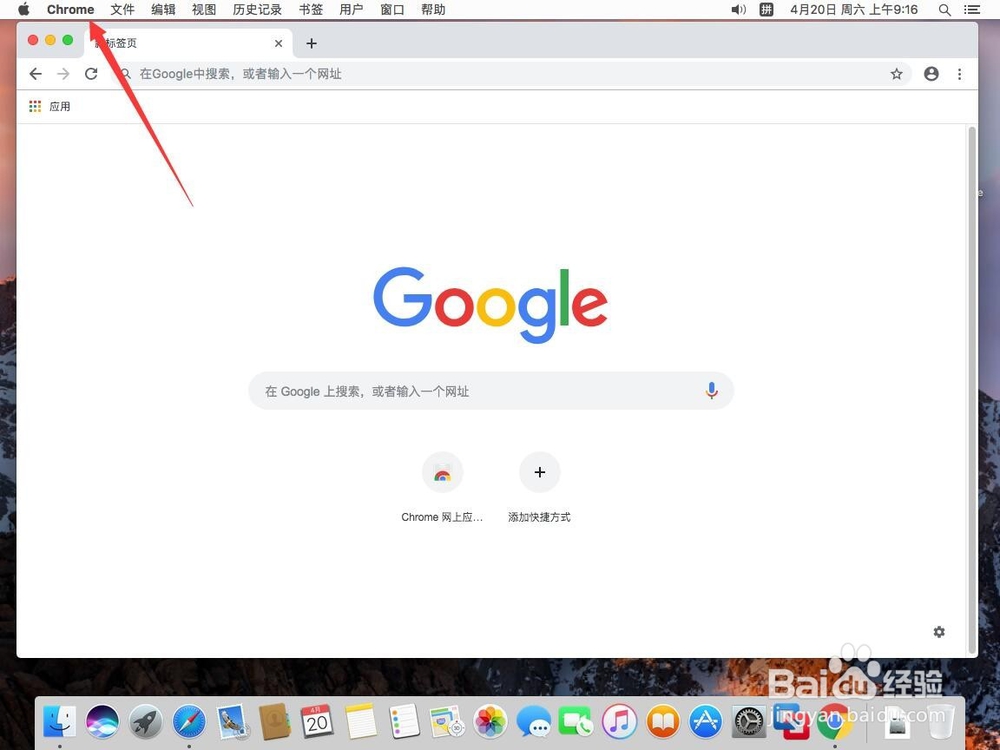
5、在弹出的菜单中选择“偏好设置”

6、进入谷歌浏览器偏好设置后,向下滚动页面,找到“搜索引擎”一栏

7、在“地址栏中使用的搜索引擎”这一项中,默认搜索引擎是“Google”点击“Google”来切换其他搜索引擎

8、在弹出的下拉列表中,给出了其他可选搜索引擎,例如这里选择“百度”
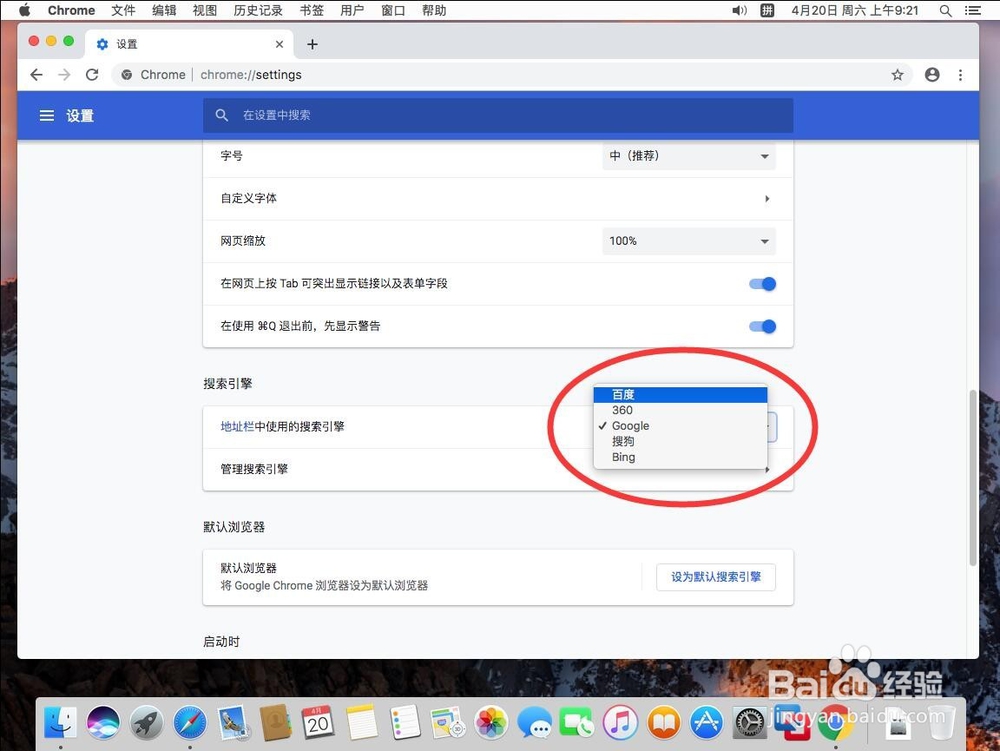
9、选择后,可以看到默认搜索引擎已经设置成了百度了,当在地址栏里搜索的时候,会自动采用百度搜索

